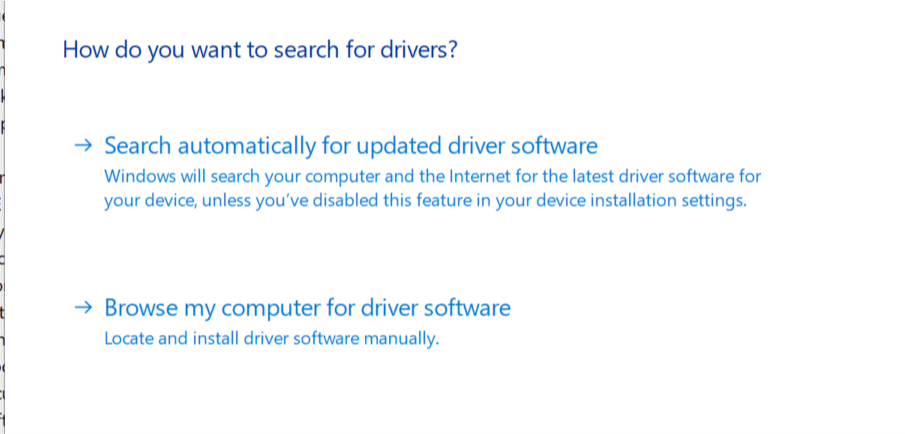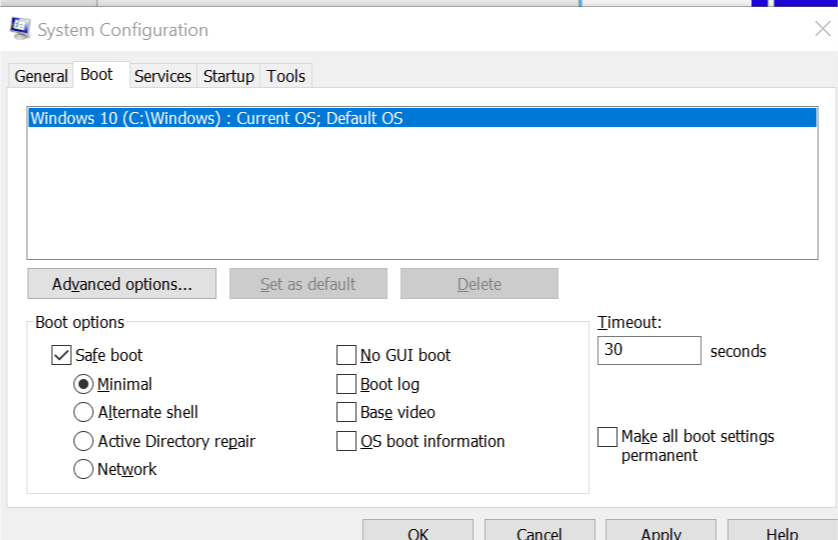Mode kernel tumpukan merusak BSOD di Windows sepuluh [QUICK FIX]
![Mode kernel tumpukan merusak BSOD di Windows sepuluh [QUICK FIX]](http://applexgen.com/wp-content/uploads/2020/05/Kernel-Mode-Heap-Corruption-BSOD-in-Windows-10-QUICK-FIX.jpg)

Blue Screen of Death atau BSOD adalah kejadian umum di Windows Sistem operasi menjalankan sistem dan crash. Sebagian besar waktu layar biru kematian terjadi karena konflik perangkat lunak atau ketidakcocokan perangkat keras. Kernel mode heap corruption adalah salah satu kesalahan BSOD dan banyak pengguna melaporkan bahwa bug ini memblokir sistem.
Inilah yang dikatakan seorang pengguna di Forum Jawaban Microsoft.
Saya memiliki BSOD ini selama seminggu ketika saya memainkan The Witcher 3 pada disk D: saya, jadi saya memperbarui firmware SSD dan tetap sama. Kemudian saya memperbarui BIOS saya dan BSOD menghilang tetapi masih me-reboot mesin saya.
Selesaikan masalah dengan mengikuti langkah-langkah di bawah ini.
Bagaimana cara memperbaiki tumpukan BSOD mode kernel di Windows sepuluh
1. Periksa driver grafis untuk masalah
- tekan Windows Kunci + MURAH untuk membuka Jalankan.
- Jenis devmgmt.msc dan tekan setuju membuka Manajemen peralatan.
- Di Pengelola Perangkat, perluas Display adapter bagian.
- Klik kanan pada kartu video Anda dan pilih Perbarui driver.
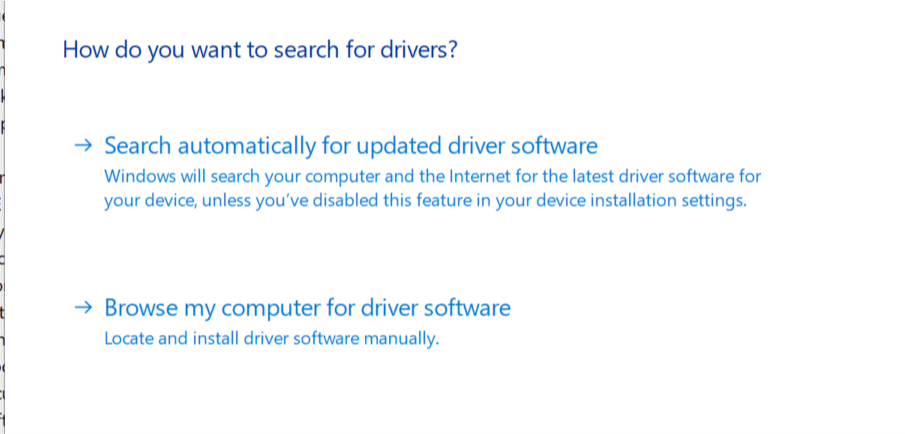
- Klik Secara otomatis memeriksa pembaruan perangkat lunak driver.
- Tunggu Windows untuk mencari dan mengunduh pembaruan yang tertunda untuk driver.
- Mulai ulang sistem dan periksa apakah ada perbaikan.
Untuk menghindari masalah lain dengan driver grafis Nvidia, hindari Windows 10 untuk memperbaruinya. Pelajari cara melakukannya di sini.
2. Coba instal driver lama secara manual
- Pastikan Anda telah mengunduh versi terbaru dan sebelumnya dari driver kartu grafis Anda.
- Unduh DDU (Display Driver Uninstaller) di sini.
- Putuskan sambungan Ethernet/WiFi jika tersambung.
- tekan Windows Kunci + MURAH untuk membuka Jalankan.
- Jenis msconfig dan tekan OK.
- Di jendela Konfigurasi Sistem, klik Memulai tab dan centang kotakBoot amanPilihan.
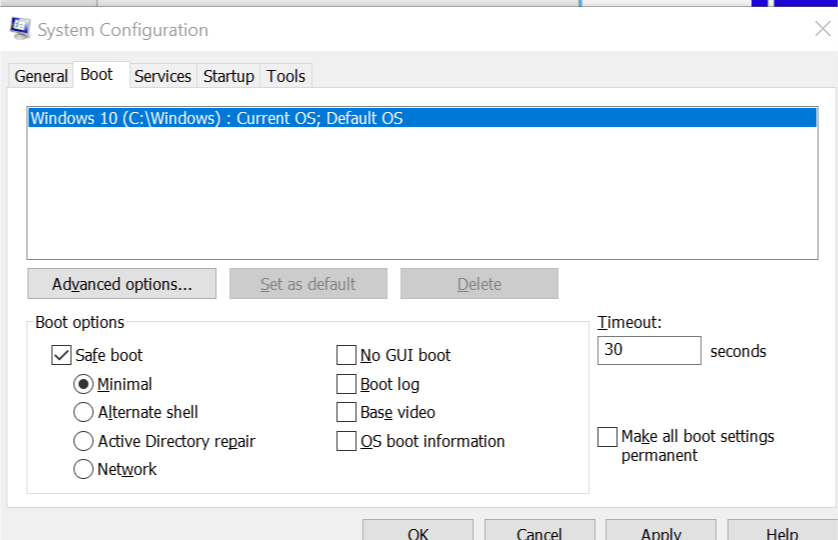
- Klik Aplikasi dan Oke Nyalakan ulang komputernya.
- Setelah reboot, jalankan DDU. Pilih semua perangkat lunak dan driver NVIDIA.

- Klik Membersihkan, tapi tidak restart
- Sekali lagi buka jendela Konfigurasi Sistem.
- Untuk pergi tab mulai dan hapus centang”Boot aman. Klik Aplikasi dan setuju untuk menyimpan perubahan.
- Sekarang instal driver kartu grafis versi sebelumnya dan pilih Pengaturan khusus.
- Pastikan untuk menginstal hanya driver GPU dan hapus centang yang lainnya.
- Selesaikan instalasi.
3. Verifikasi masalah perangkat keras kartu grafis

- Kerusakan tumpukan mode kernel juga dapat terjadi jika kartu grafis Anda memiliki masalah kompatibilitas atau tidak diposisikan dengan benar.
- Periksa apakah Anda telah memasukkan kartu video ke jalur PCIe yang benar. Banyak pengguna melaporkan bahwa masalah ini terjadi setelah salah menempatkan kartu video di jalur PCIe yang salah.
- Untuk instruksi yang tepat, lihat manual motherboard Anda.
- Hal lain yang dapat membantu Anda memperbaiki kesalahan ini jika kartu video NVIDIA Anda mengurangi kecepatan jam memori di bawah kecepatan pabrik.
CERITA TERKAIT YANG MUNGKIN ANDA SUKA: